U盘误删文件找回方法三:还原临时文件
部分情况下,电脑会自动记录下我们近期运行过的文件的数据,如果被删除U盘文件也符合这个条件,我们就可以通过这些数据将其还原。如何恢复U盘误删的文件?我们可以进去电脑的临时文件夹中找到这些和文件相关的临时数据。
按【Win+E】组合键打开电脑的文件资源管理器,在右上方搜索工具中输入“Temp”进行搜索,找到该文件夹后即可进入里面查找目标文件相关。
小编提示:确认临时文件是目标文件后可以将其更改为原文件的后缀名进行还原。
U盘误删文件找回方法四:安装专业的数据蛙恢复专家软件
如果距离U盘文件删除已经有一段时间了,那上面这几个方法可能都不能很好地帮你找回U盘的误删文件。误删U盘文件怎么恢复?不用心焦,我们还可以安装一些专业的U盘文件恢复软件来帮助自己!
数据蛙恢复专家软件就是一款强力U盘扫描工具,它能够直达U盘各个分区的底层,将误删除甚至是已经损坏的文件碎片抓取出来并重新整合。同时,它可扫描的文件类型多达300种,几乎涵盖了大部分用户日常生活和工作用到的所有文件类型,可以充分满足用户的需求!
U盘误删文件怎么找回?使用数据蛙恢复专家恢复即可事半功倍!恢复步骤可参考以下:
1.确认好U盘和电脑的连接没有异常,打开软件,选择好要恢复的U盘位置和被删除的文件类型,点击【扫描】;
2.等待软件的快速扫描和深度扫描都结束后,用户可以使用左边工具栏切换要查看的文件类型,找到目标文件后即可点击选中并按【导出】键。
U盘误删文件找回方法五:使用Windows命令工具
U盘里被删除的文件怎么还原?如果你熟悉电脑操作并且懂得一定的编程语言,那你就可以尝试使用Windows自带的命令工具来恢复误删的U盘文件了。
1.命令工具打开方法:按【Win+R】键,在弹出的运行窗口中输入“cmd”指令并回车,打开命令提示符窗口后右键点击选择【以管理员身份运行】;
2.命令工具使用方法:在工具的指定位置输入“chkdsk X[U盘盘符]: /f /r”命令并按【Enter】回车键。
如何恢复已删除的U盘文件?U盘误删文件怎么找回?上文介绍的五个恢复方法在除了误删除外的其它U盘数据丢失场景中也能派上用场,学习掌握后能给自己日后提供多一份保障!当然,最最保险的做法还是要提前预防丢失事故发生。随时检测,做好备份,这样我们的重要数据才能安然无恙哦!
往期推荐:
U盘删除的文件不在回收站如何恢复?教你3个简单方法!
U盘删除的文件怎么找回?这几个有效方法别错过!
U盘删除的文件怎么找回?4个简单方法分享!返回搜狐,查看更多